
Tartalomjegyzék:
- Szerző Lynn Donovan [email protected].
- Public 2023-12-15 23:48.
- Utoljára módosítva 2025-01-22 17:26.
Címke létrehozása
- Ban ben Sophos Központi adminisztrátor, menjen ide Web Átjáró > Beállítások > Weboldal Menedzsment.
- Címke hozzáadásához kattintson a Hozzáadás gombra.
- Írd be a URL egy vagy több közül weboldalak .
- Kattintson Engedélyezze Címkék.
- Adja meg a címke nevét, majd kattintson a Mentés gombra.
Egyszerűen így: hogyan engedélyezhetek egy webhelyet a Sophos tűzfalon keresztül?
Ehhez kövesse az alábbi lépéseket
- A Sophos Firewallban lépjen a Házirendek elemre, majd kattintson a FirewallRule hozzáadása lehetőségre.
- Megjelenik a Felhasználó hozzáadása / hálózati szabály képernyő.
- Adja meg a szabály nevét és leírását.
- Az Identitás részben tegye a következőket:
- Görgessen le a Forrás szakaszhoz, és válassza ki a forrászónát.
Hasonlóképpen, hogyan tudok engedélyezőlistára tenni egy webhelyet a Sophos Centralban? A Sophos Centraltól
- Jelentkezzen be a Sophos Central Adminba.
- Nyissa meg a Végpontvédelem > Házirendek menüpontot.
- Válassza ki a konfigurálni kívánt fenyegetésvédelmi házirendet.
- Nyissa meg a Beállítások > Kizárások vizsgálata menüpontot.
- Válassza a Kizárás hozzáadása lehetőséget, és válassza a Webhely (Windows/Mac) lehetőséget a Kizárás típusaként.
Ennek megfelelően hogyan akadályozhatom meg a Sophos webhelyek blokkolását?
A Sophos Web Protection teljes letiltása az Enterprise Console-ról
- Nyissa meg a Sophos Enterprise Console-t.
- A házirendek, víruskereső és HIPS alatt kattintson jobb gombbal az Alapértelmezett elemre, és válassza a Házirend megtekintése/szerkesztése lehetőséget.
- A Webvédelem alatt válassza a Ki lehetőséget mindkét legördülő mezőben (a rosszindulatú webhelyekhez való hozzáférés blokkolása és a letöltések vizsgálata).
- Kattintson az OK gombra.
Hogyan hozhatok létre webszűrő házirendet a Sophosban?
Saját szabályzat létrehozásához kövesse az alábbi lépéseket:
- Lépjen a Web > Irányelvek menüpontra.
- Kattintson az Irányelv hozzáadása gombra, vagy kattintson a Szerkesztés ikonra.
- Töltse ki a szabályzat nevét.
- Beállíthatja az Alapértelmezett műveletet Engedélyezésre vagy Letiltásra.
- Kattintson a Szabály hozzáadása gombra.
- Válassza ki a felhasználók csoportját, vagy hagyja az alapértelmezett Bárki beállítást, hogy minden felhasználóra vonatkozzon.
Ajánlott:
Hogyan tárolhatok több webhelyet egy GoDaddy-webhelyen?

Ha több webhelyet szeretne tárolni tárhelyfiókjában, akkor: Adja hozzá a domain nevet a tárhelyfiókjához, és válasszon egy mappát a webhelyéhez. Töltse fel a domain név webhelyének fájljait a kiválasztott mappába. Irányítsa a tartománynév DNS-ét a saját tárhelyfiókjára
Hogyan lehet egy webhelyet iPhone alkalmazássá tenni?

Így működik: Nyissa meg a Safarit, és töltsön be egy webhelyet. A képernyő alján egy ikont fog látni, amely egy nyilat ábrázol, amely úgy néz ki, mintha egy négyzettől próbálna eltávolodni. Ha sikerült megérinteni ezt a gombot, akkor van néhány lehetőség. A rendszer felkéri, hogy válasszon nevet a kezdőképernyő ikonjának
Hogyan tölthetek le egy webhelyet az asztalra?

Lépések Nyissa meg a webböngészőt. Ugyanezt a módszert használhatja az Internet Explorer, a Chrome vagy a Firefox esetében is. Keresse fel azt a webhelyet, amelyhez parancsikont szeretne létrehozni. Győződjön meg arról, hogy a böngésző nem teljes képernyős. Kattintson és húzza a webhely ikonját a címsoron. Engedje el az ikont az asztalon. Kattintson duplán a parancsikonra
Hogyan engedélyezhetek egy tudásfelhasználót a Salesforce-ban?

A Tudásfelhasználó jelölőnégyzet a Felhasználói adatok szakasz második oszlopában található. A Salesforce Knowledge engedélyezéséhez a Beállításban írja be a Knowledge kifejezést a Gyorskeresés mezőbe, majd válassza a Tudásbeállítások lehetőséget. Erősítse meg a Salesforce Knowledge engedélyezését, majd kattintson a Tudás engedélyezése gombra
Hogyan engedélyezhetek egy fejlesztőt az Amazonon?
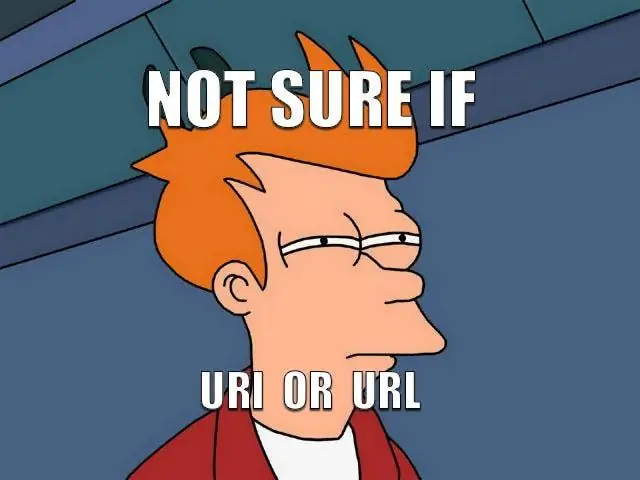
Jelentkezzen be az Amazon Professional Seller fiók tulajdonosaként. Nyissa meg a Beállítások > Felhasználói engedélyek oldalt az Eladói Központban. Kattintson az Új fejlesztő engedélyezése gombra. Adja meg a fejlesztő nevét és fejlesztői azonosítóját, majd kattintson a Tovább gombra. Fogadja el a feltételeket, és kattintson a Tovább gombra. Megjelenik az eladóazonosító, a piactér-azonosítók és az MWS hitelesítési token
